Acronis True Image 2021 は、データをバックアップするためにWindowsおよびMac用にダウンロードできるソフトウェアプログラムです。 それは 最高のバックアップソフトウェア これまでに作られました。
すべてのセキュリティ専門家は、データを失った場合にすべての貴重なファイルを確実に回復できるように、コンピュータを複数の場所に定期的にバックアップすることをお勧めします。
ほとんどの人は、ファイルをある部分から別の部分にコピーするだけで満足しており、それが混乱につながる可能性があります。
ただし、バックアップ操作を完全に制御することに関心がある場合、特にこれを頻繁に行う場合は、Acronis TrueImageをテストする機会を逃すことはできません。
これは機能豊富なデータバックアップソフトウェアソリューションであり、カジュアルな専門家と経験豊富な専門家の両方に理想的です。
Acronis True Imageには細心の注意を払ったバックアップ設定があるだけでなく、追加のセキュリティツールも付属しています。 データの破損やマルウェアの感染を心配することなく、コンピューター上で安全にテストを実行するようなものです。
以下のAcronisTrueImageレビューを確認してください。
私たちのレビュー
- 長所
- 精巧な設定によるクイックバックアップ
- 初心者とエキスパートの両方に適しています
- 追加のツールは、[スタート]メニューとは別に使用できます。
- 短所
- 少し高い
Acronis True Image2021のシステム要件
セットアップファイルがかなり大きいことを考慮して、システムが次の条件を満たすことを確認してください Acronis True Image 2021をダウンロードする前の要件、特にインターネットが貧弱な場合 接続:
- プロセッサー:Intel CORE 2 Duo(2GHz)プロセッサーまたは同等のもの(CPUはSSE命令をサポートする必要があります)
- 記憶:2GB以上のRAM
- ストレージ:システムハードディスクに7GBの空き容量
- 画面の解像度:最小1024 x768のサポート
- OS:Windows 10、8.1、8、7 SP1、Home Server 2011
- ファイルシステム:NTFS、FAT32、FAT16、exFAT、Ext2、Ext3、Ext4、ReiserFS(3)、Linux SWAP、HFS +、HFSX
-
その他:
- ブータブルメディア作成用のCD-RW / DVD-RWドライブまたはUSBドライブ
- マウスまたは別のポインティングデバイス、インターネット接続、管理者権限
Acronis TrueImageのインストール方法
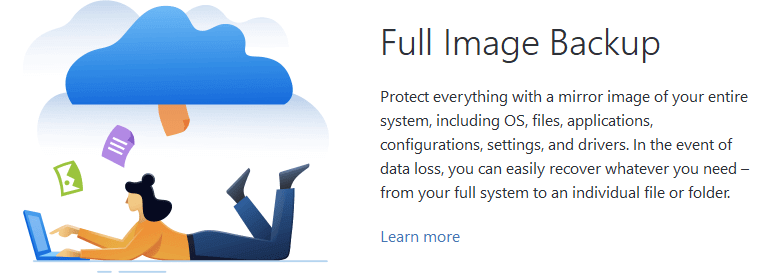
Acronis True Image 2021をダウンロードした後、特に大きなセットアップファイルを考慮すると、アプリケーションのインストールは驚くほど高速です。 さらに驚くべきことは、インストールフォルダーがセットアップパッケージよりも少ないスペースで済むことです。
ソフトウェアソリューションを初めて起動するときは、個人情報と電子メールアドレスを使用してAcronisアカウント(無料)を作成する必要があります。 無料トライアルを有効にするために、確認メールは必須ではありません。 プログラムのフルエディションを購入するときにのみ必要です。
グラフィカルインターフェイスに関する限り、Acronis True Image 2021は、特に機能が豊富なため、オプションを個別のカテゴリにきちんと整理しておくことができます。 あなたはそれらにアクセスすることができます バックアップ、アーカイブ、ツール、アクティブ保護、アカウント および設定。
Acronis TrueImageの無料トライアル
残念ながら、ダウンロードできるAcronis True Image2021の永久無料バージョンはありません。 ほとんどの機能を31日間無料でテストできますが、ディスクのクローン作成やファイルの公証などの一部の機能にはアクセスできません。
無料トライアルの終了時に、プログラムをアンインストールするか、フルエディションを購入することができます。 2番目のオプションを選択する場合は、複数の支払いプランが利用可能であることを知っておく必要があります。

-
標準 (1回限りの購入、1台のPC)
- フルイメージバックアップ
- アクティブディスクのクローン作成
- クイックリカバリとユニバーサルリストア
- ランサムウェアと暗号マイニングブロッカー
- デバイスとバックアップデータの両方を保護するウイルス対策(30日間の無料トライアル)
-
高度な (1年間のサブスクリプション、1台のPC、500 GBの無料ストレージ)
- すべて 標準 特徴
- クラウドでバックアップを複製する
- Microsoft 365 バックアップ
- クラウドバックアップと機能
- エンドツーエンド暗号化
- デバイスとバックアップデータの両方を保護するウイルス対策
-
プレミアム (1年間のサブスクリプション、1台のPC、1 TBの無料ストレージ)
- すべて 高度な 特徴
- ファイルのブロックチェーン認証
- ファイルの電子署名
- クラウドバックアップと機能
- 最大5TBのクラウドストレージを追加する機能
- テクニカルサポート:優先電話、メール、オンラインチャット
- デバイスとバックアップデータの両方を保護するウイルス対策
ビジネスやサーバー用に5台以上のPCでプログラムを使用する場合は、チェックアウトする必要があります アクロニスサイバーバックアップ.
Acronis TrueImageの使用方法
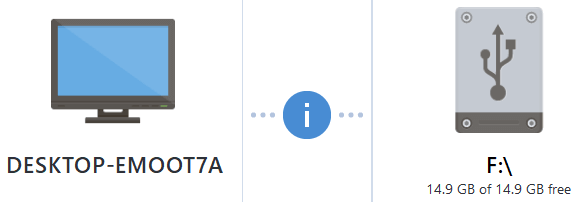
- バックアップを作成するには、に移動します バックアップ リストからコンピュータを選択します。
- クリック 目的地を選択 バックアップを保存する場所(Acronis Cloud、外付けドライブ、カスタムの場所)を指定します。
- クリック 今すぐバックアップ タスクが終了するまで待ちます。
Acronis True Imageとは何ですか?
Acronis True Image 2021は、初心者と専門家の両方が使用できる優れたバックアップおよびリカバリツールです。 グラフィカルインターフェイスの個別のセクションに直感的に整理された多くの高度な機能が付属しているため、それらの機能をすばやく見つけて起動できます。
いずれかのステップで行き詰まった場合は、オンラインヘルプの詳細なドキュメントをいつでも確認できます。 助けて セクション。 クイックスタートガイドもあります。
Acronis True Image 2021は、起動可能なUSBの作成、WindowsのSSDへの移行、PC全体のバックアップとリカバリなどを行うための優れたツールです。
Acronis True Image 2021の新機能は何ですか?
素晴らしい新しい追加は、バックアッププロセスが中断されることに注意して回復することです。 中断された場所に正確に復元されます。
現在、Acronis True Imageは、ボタンをクリックするだけで、システム全体のマルウェアを簡単にスキャンするのにも役立ちます。
繰り返しになりますが、セキュリティレベルでは、システムに害を及ぼす可能性のあるURLをブロックします。 悪意のあるWebサイトは、単に開くことがブロックされます。
このソフトウェアは、組み込みのアンチウイルスとして機能します。 AIテクノロジーは、やり取りするすべてのファイルをチェックして悪意のあるアクティビティを検出して阻止することにより、すべてのサイバー攻撃をブロックします。
バックアップを検証する必要はありません。最新のバックアップに対して検証できるようになりました。 これは、多くの時間を節約するのに役立つ機能です。
FAQ:Acronis True Image2021の詳細
- Acronis True Imageは何に使用されますか?
Acronis True Imageは、WindowsおよびMacにダウンロードして、システムの完全バックアップを実行できるソフトウェアです。 ファイルを安全に保ち、データをすばやく回復し、起動可能なUSBを作成し、Windowsを別のSSDまたはHDDに移行するなどのことができます。
- Acronis True Imageは無料ですか?
残念ながら、Acronis True Imageは無料ではありません。制限なしで使用するには、サブスクリプション/ライセンスの料金を支払う必要があるためです。 ただし、ライセンスを購入するかどうかを決定する前に、30日間の試用版をダウンロードして使用することができます。
- USBからAcronisを実行できますか?
はい、Acronis TrueImageブータブルメディアビルダーを使用してUSBからAcronisを実行することは可能です。 USBフラッシュドライブをPCに貼り付けて、起動するだけです True Image、に移動します ツール、クリック レスキューメディアビルダー、画面の指示に従います。
